怎么用u盘装win10系统-如何用U盘装win10系统
发布时间:2024-12-19 14:13:13
怎么用u盘装win10系统?
在使用win10的过程中,难免会遇到一些系统问题,如系统崩溃、无法启动、蓝屏或无法正常修复等。虽然win10内置了许多修复工具,但有时这些工具可能无法解决深层次的系统问题。如果系统出现了无法修复的故障,许多用户会感到束手无策,尤其是在没有专业技术支持的情况下。此时,重装操作系统可能是最直接有效的解决方法。通过使用u盘启动盘进入PE环境,可以重新安装一个全新的win10系统,彻底清除故障,恢复电脑的正常运行。本文将详细介绍如何用u盘装win10系统。

一、重装系统的工具
1、电脑型号:笔记本以及台式电脑所有型号均适用
2、系统版本:win10专业版
3、装机工具:电脑店u盘启动盘制作工具(点击红字下载)
二、重装系统的准备工作
1、合适的U盘: 通常,安装操作系统所需的文件会占用相当数量的存储空间,因此需要一个容量至少为8 GB 的U盘。请确保U盘是空的,或者你已经备份了其中的数据。
2、U盘格式化: 在制作U盘启动盘之前,请确保对U盘进行格式化。这将导致U盘上的所有数据被清除,因此务必提前备份重要文件。
3、下载镜像文件: 请从官方渠道下载操作系统的ISO文件,避免使用来源不明或经过修改的文件,以免带来潜在的风险。
如何下载呢?这里小编给大家提供一个简单的方法:搜索【msdn】并进入其网站,在栏目中展开【操作系统】,选择需要下载的系统版本,点击【详细信息】,复制其下载链接,打开下载软件即可自动下载。
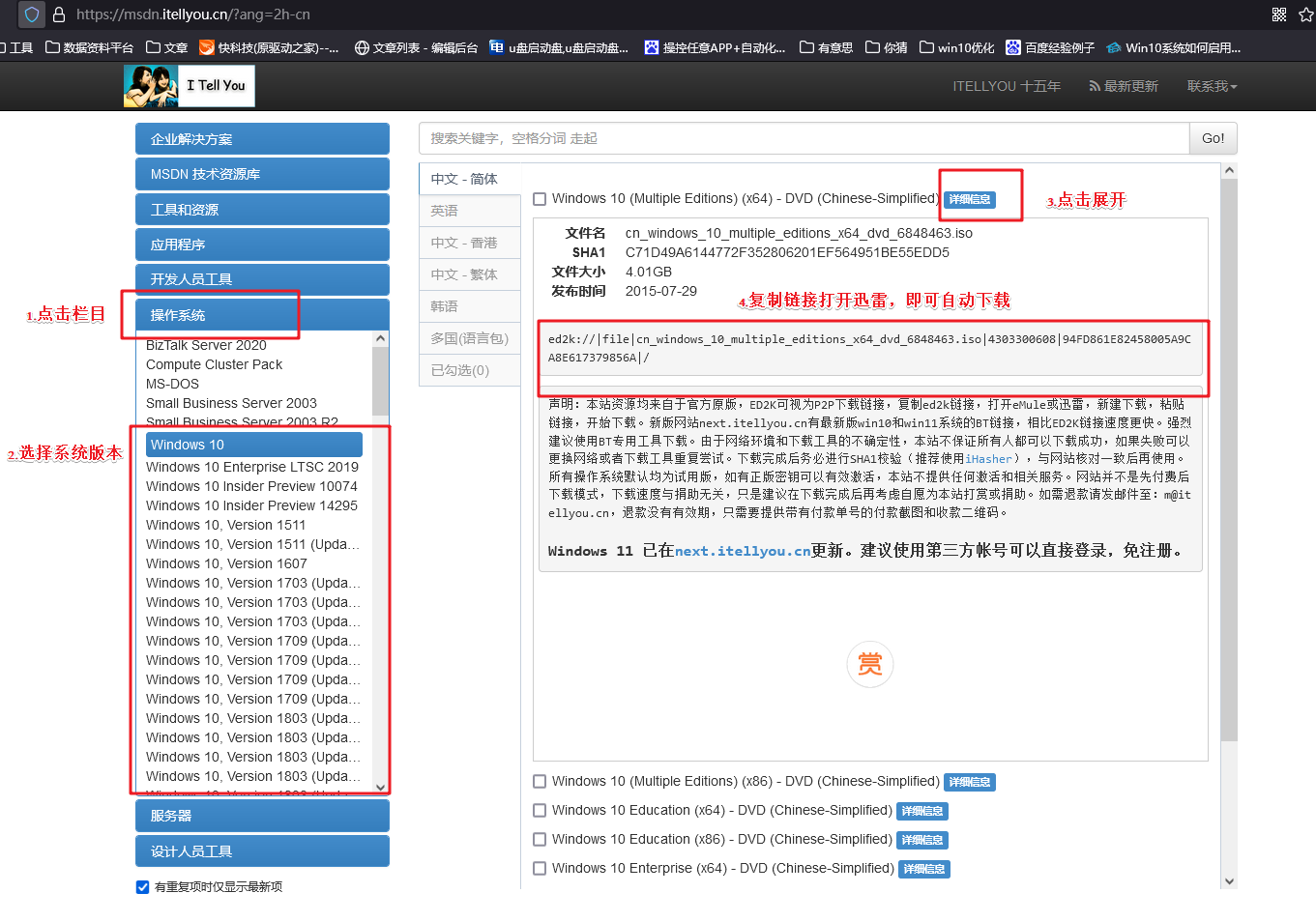
三、重装系统的操作教程
1、制作u盘启动盘
a.进入电脑店的官网,点击【下载中心】-【立即下载】,下载电脑店制作工具,下载前切记关闭防火墙和杀毒软件!
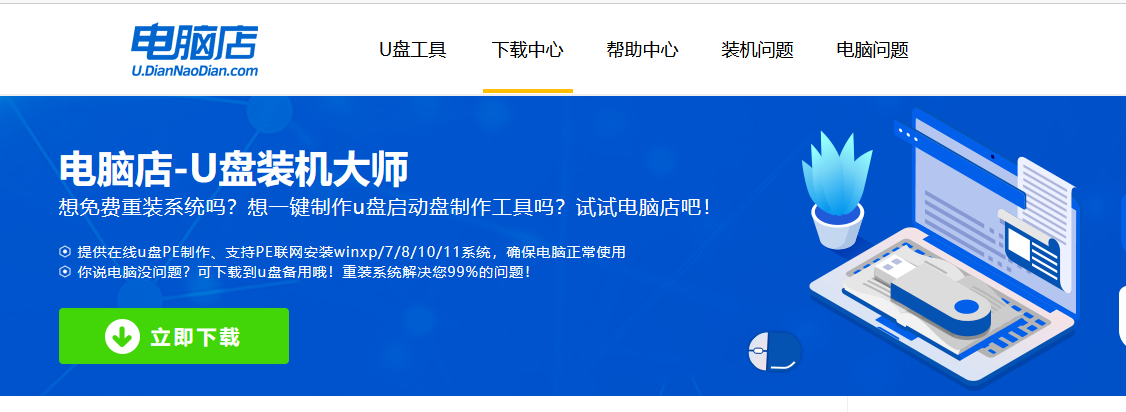
b.下载后安装制作工具,如下图所示,打开以下的程序。
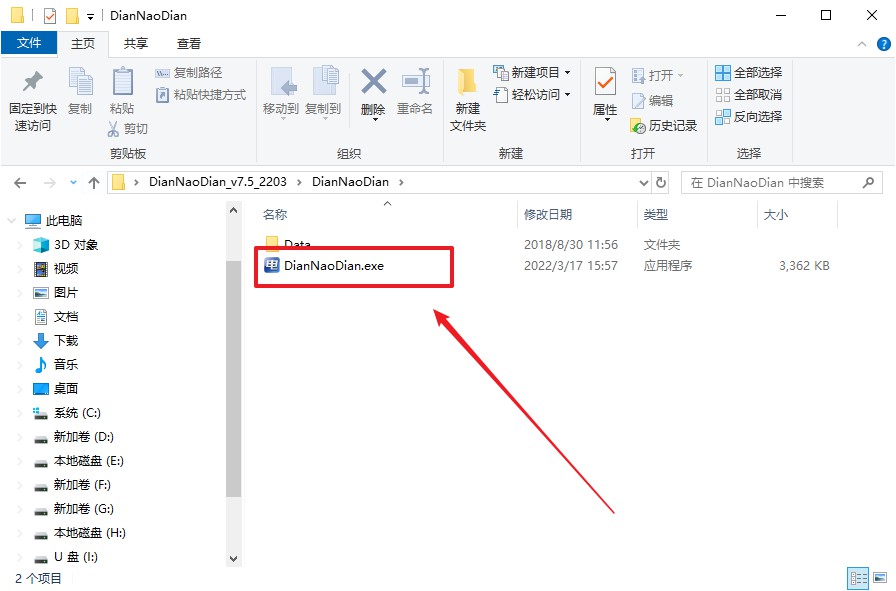
c.将u盘插入电脑当中,软件会自动识别到u盘的信息。默认其他设置,直接点击【全新制作】。
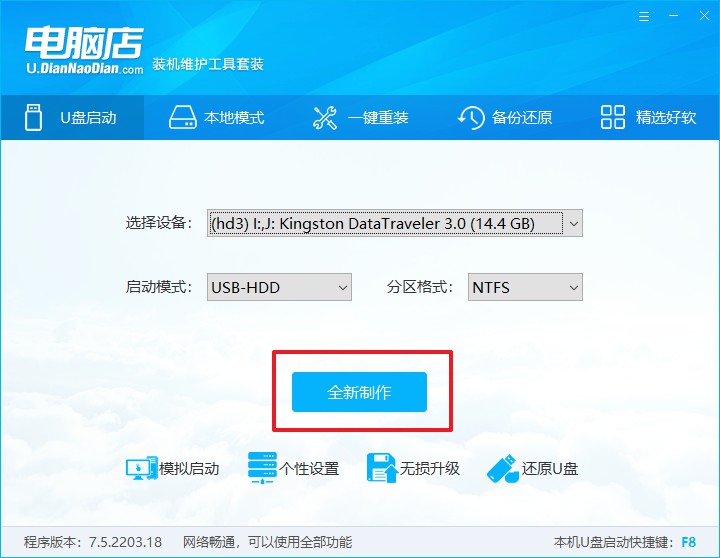
d.当提示格式化的时候,点击【确定】,等待制作即可。
2、设置u盘启动
a.在电脑店官网首页可查询u盘启动快捷键,接下来的操作中会用到。
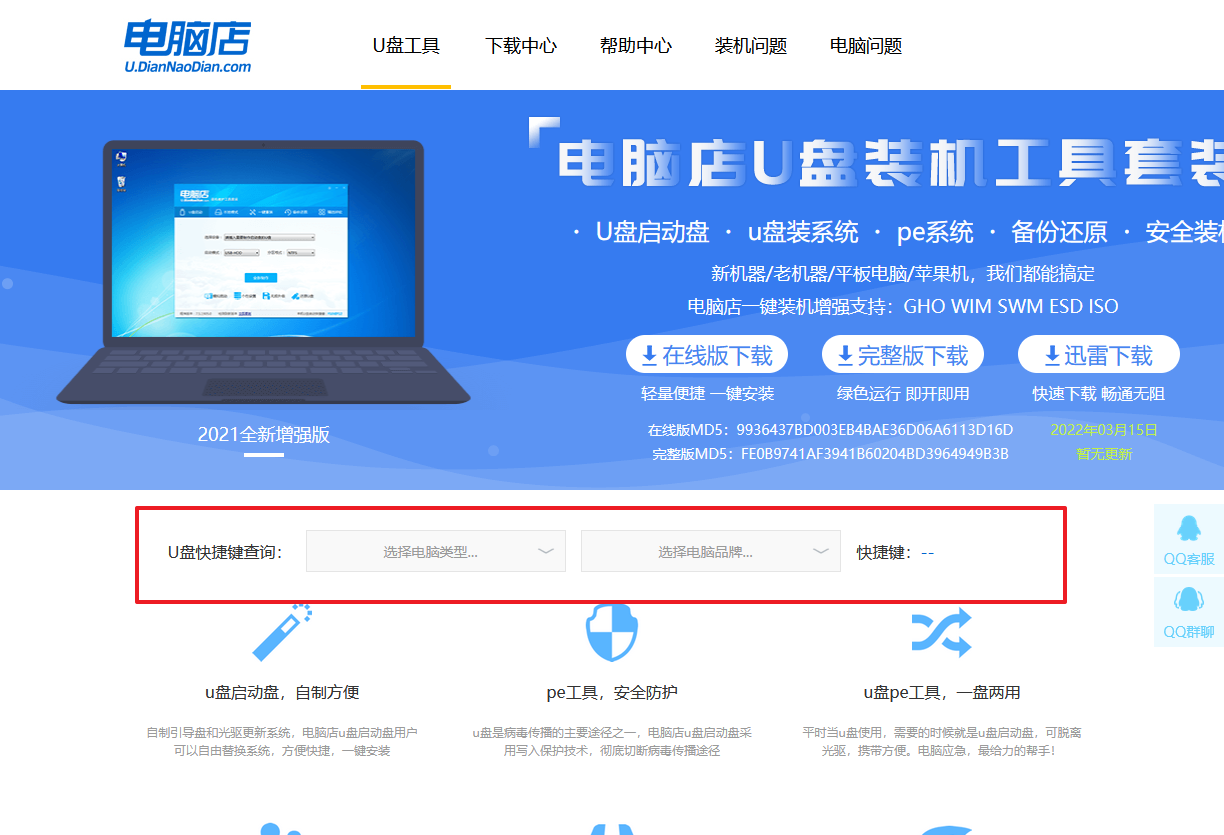
b.重启电脑,不间断按u盘启动快捷键,即可弹出启动设备菜单窗口。
c.按键盘加减号,将u盘移动到第一位,按下F10保存并退出。
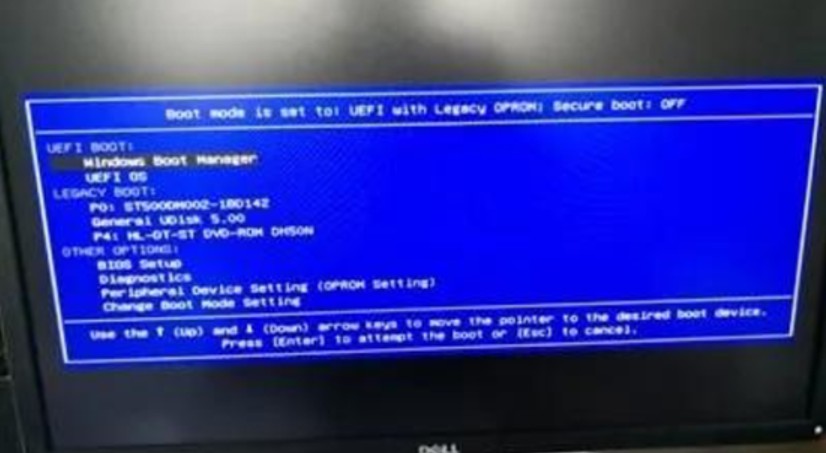
d.电脑重启后,就会进入电脑店的PE系统,在此之前我们需要选择第一项即可进入。
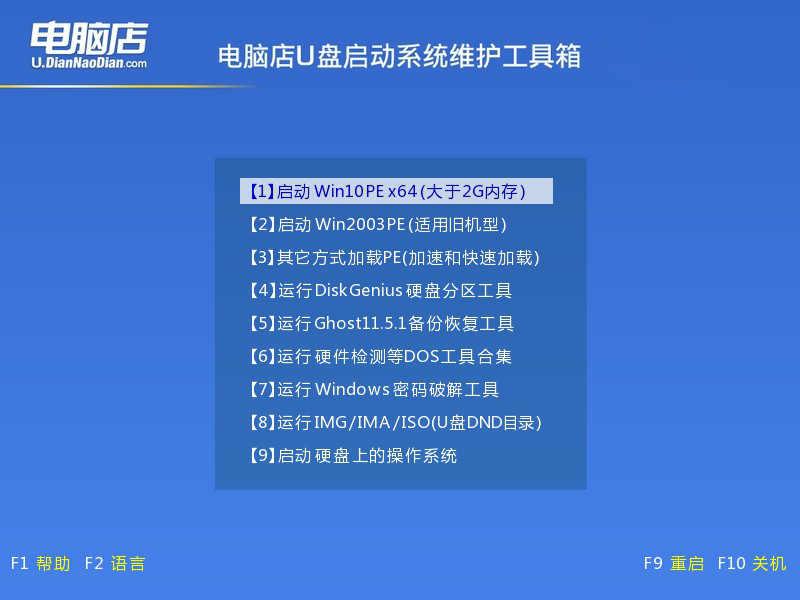
3、u盘装系统
a.进入电脑店winpe,在桌面打开装机软件,如下图所示:
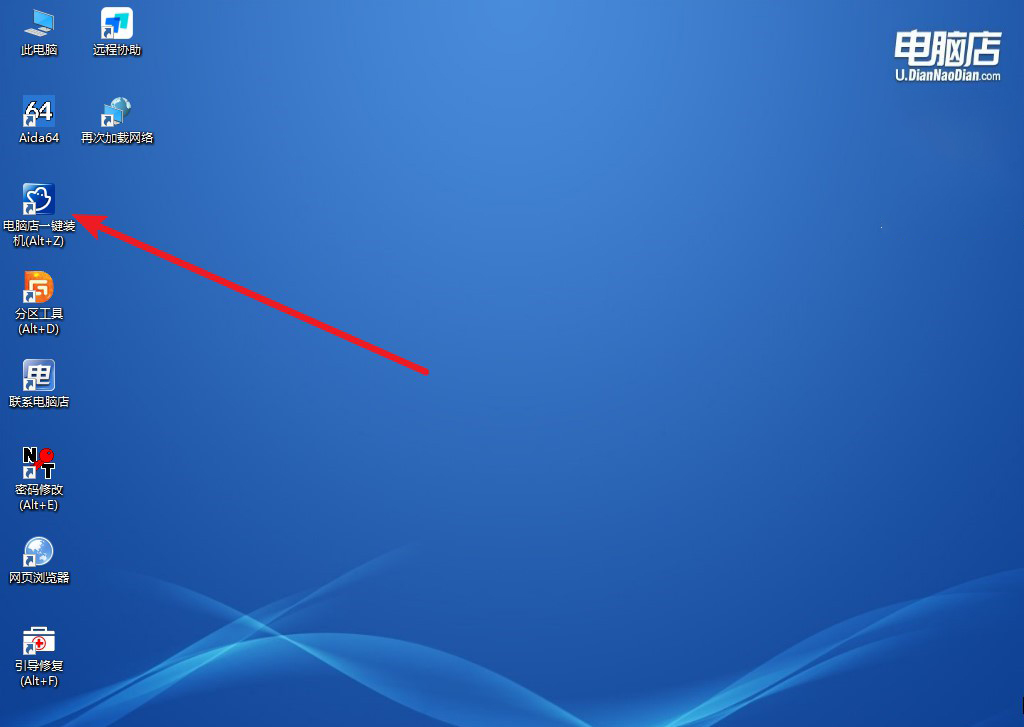
b.打开装机软件后,会识别u盘中的系统镜像文件,一般我们选择C盘(系统盘),选择完成之后点击【执行】。
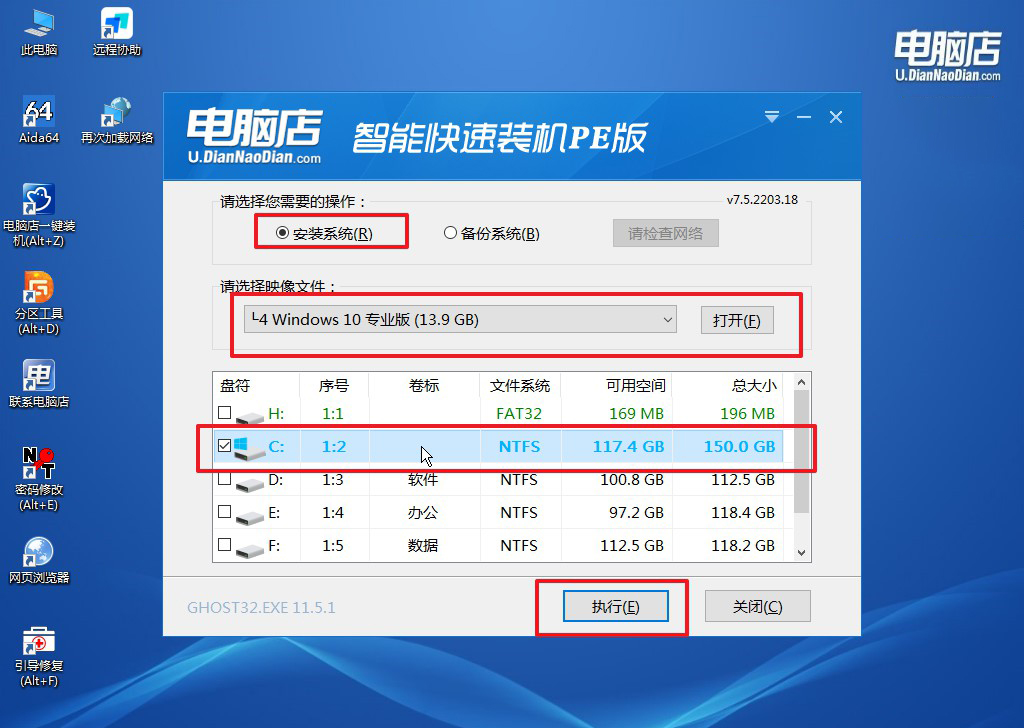
c.之后,在一键还原窗口中默认已勾选的选项,点击【是】,接下来等待系统的安装。
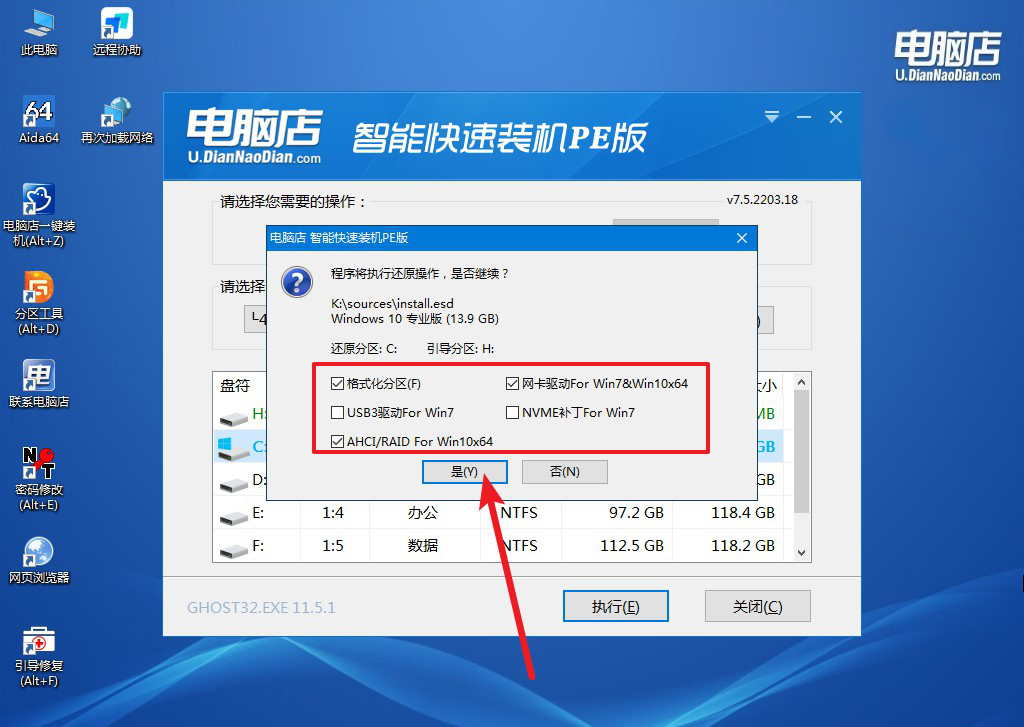
d.接下来等待安装,完成后重启电脑,拔出u盘启动盘即可进入系统。
四、重装后可能遇到的问题
一台新电脑组装好后需要装哪些驱动?
组装好一台新电脑后,首先需要安装主板驱动程序,包括芯片组、网络、音频、USB接口等驱动,以确保主板的各项功能正常运行。接着,需要安装显卡驱动,特别是如果使用独立显卡的话,确保显卡能够发挥最佳性能并支持所需的显示分辨率。还要安装硬盘驱动,尤其是如果使用固态硬盘(SSD)时,安装相应的优化工具或驱动,以提升读写性能。此外,打印机、扫描仪等外设的驱动也需要根据具体需求安装。如果使用Wi-Fi或蓝牙功能,还需要安装相应的无线网卡驱动。最后,确保操作系统的更新和其他辅助软件的安装,这样整个系统才能顺利运行并保持最佳状态。
怎么用u盘装win10系统的教程就跟大家分享到这里了,通过u盘启动盘进入pe环境,你可以轻松安装一个全新的操作系统,解决由系统崩溃、损坏或无法修复的故障引起的各种问题。虽然重装系统会清除原有的数据和设置,但它能够恢复系统的流畅性和稳定性,避免更严重的使用问题。在重装之前,建议用户先备份重要数据,以免丢失关键文件。通过这一步骤,你的电脑将焕然一新,恢复到最佳状态!
